微信电脑版怎么发起视频聊天?微信电脑版视频通话图文教程
摘要:微信电脑版怎么发视频?微信电脑版本推出视频聊天功能啦!也就是说,当你用电脑端登录微信时,也可以选择和朋友们发起视频聊天进行通话了。多好啊!如...
微信电脑版怎么发视频?微信电脑版本推出视频聊天功能啦!也就是说,当你用电脑端登录微信时,也可以选择和朋友们发起视频聊天进行通话了。多好啊!如今的微信普及人群范围是越来越广泛了,如果你不知道怎么发视频通话的话,下面就和查字典教程网小编一起来看看微信电脑版视频通话图文教程吧,使用电脑版微信的朋友们千万不要错过哦。
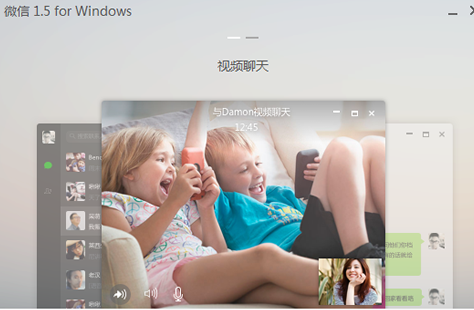
1、首先,我们需要更新微信电脑版到1.5版
2、微信视频聊天的方法也有两种哦,第一种方法是登录手机微信选择视频的朋友
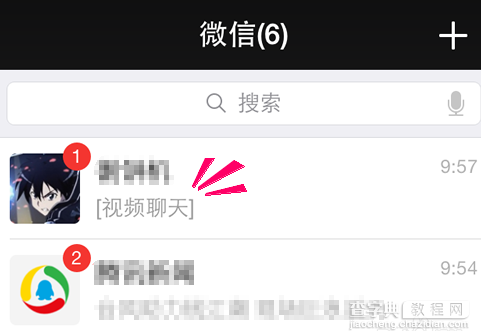
3、点击聊天窗口右下角的加号展开工具,选择[视频聊天],向朋友发起视频通话
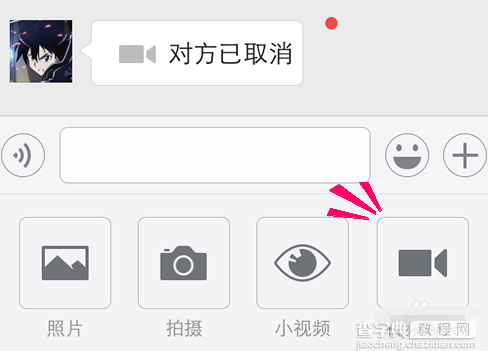
4、电脑版微信和手机微信都可以收到视频通话申请,但你只能选择一个设备视频
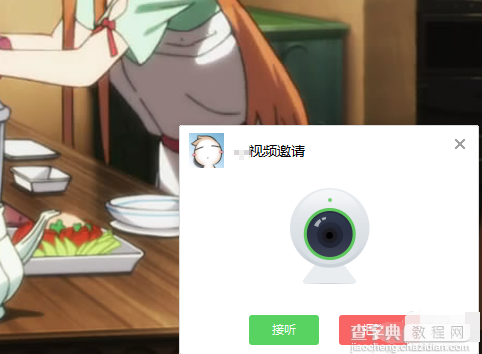
5、当电脑版微信接受视频聊天之后,手机微信就会自动断开视频通话申请,也就是说手机微信与电脑微信只能其中一个视频
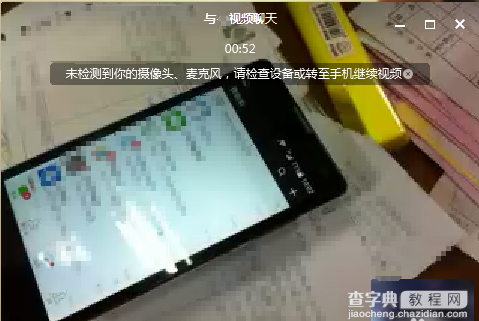
6、既然电脑版微信能够接受视频聊天申请,换句说你也可以在电脑微信上,点击其中一位朋友,点击聊天工具的[视频聊天]
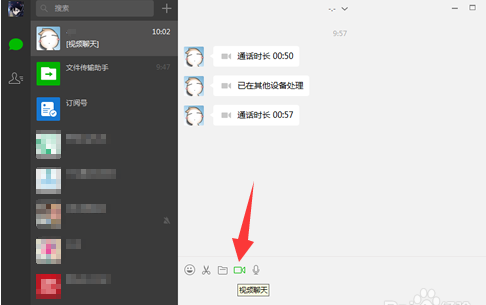
7、朋友的手机微信当然收到视频聊天申请,点击接受就可以开始视频聊天咯,视频聊天会消耗很多数据流量哦,建议在WiFi下进行视频聊天
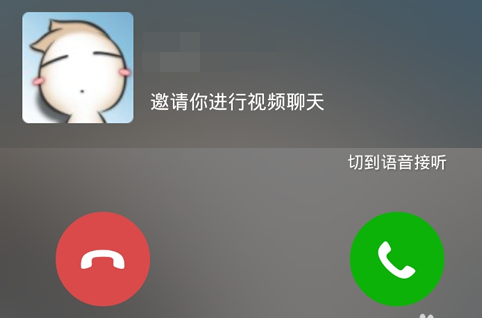
以上就是查字典教程网小编为大家带来的微信电脑版视频通话教程,希望可以帮助到大家,大家如果还有疑问的话,可以在下方的评论框内给我们留言哦。我们会尽自己所能的为大家解答。谢谢大家一如既往的支持,也请大家继续关注查字典教程网的后续教程和软件。
【微信电脑版怎么发起视频聊天?微信电脑版视频通话图文教程】相关文章:
★ 为什么微信公众号刷刷刷地掉粉?微信公众号掉粉的16种原因和解决策略
